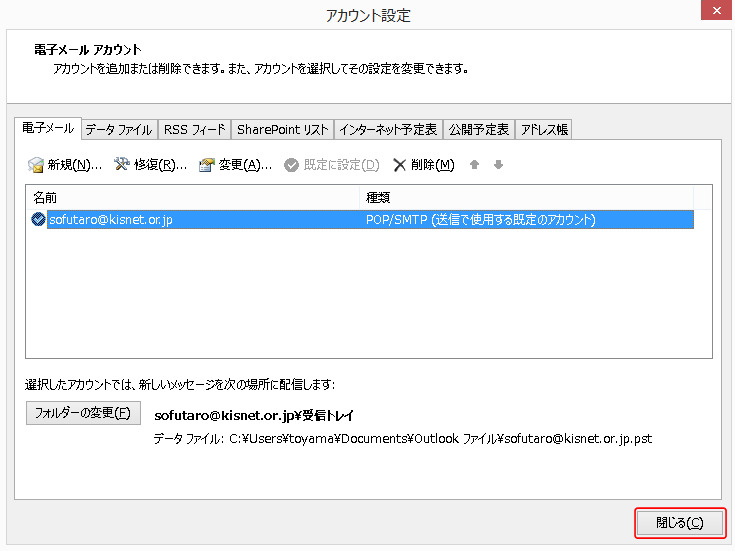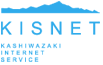ご利用のメーラーで「サーバーにメールのコピーを置く」設定を行っていると、メールボックスがいっぱいになってしまいます。
メールボックスがいっぱいになると新しいメールが届かなくなったり、エラーの原因になります。
下記よりお使いのメーラーに合わた「サーバーにメールのコピーを置く」設定を調整方法をご案内いたします。
Windows Live メール
1. メールのプロパティを開きます
メニューより、[オプション] - [電子メール アカウント] をクリックします。
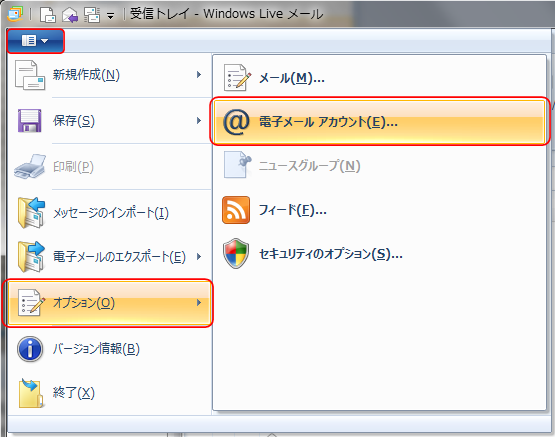
アカウント画面より、[プロパティ]ボタンをクリックします。
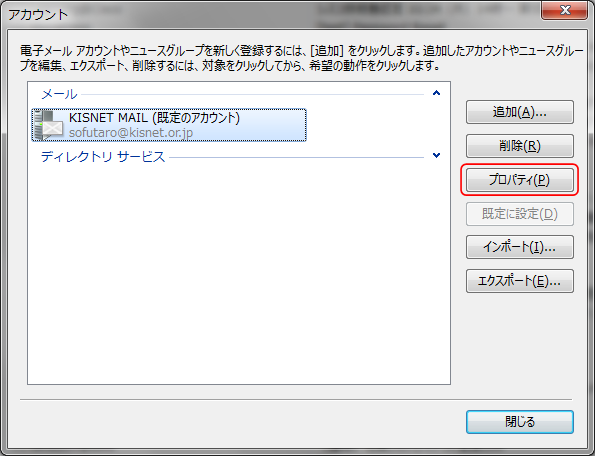
2. 詳細設定より、「サーバーにメールのコピーを置く」の設定を調整します。
1つのメールアドレスを共有している場合でも、一定期間を過ぎたメールは削除するようにお勧めします。
1つのメールアドレスを共有して利用していたり、メーラーとWebメールを併用してご利用している場合は、受信したメールを残す設定を解除しないでください。
一定期間サーバにメールを残したい場合:
「サーバーから削除する」にチェックを入れて、「日後」に何日経過したメールを削除するか指定してください。
設定しましたら、「OK」ボタンをクリックします。
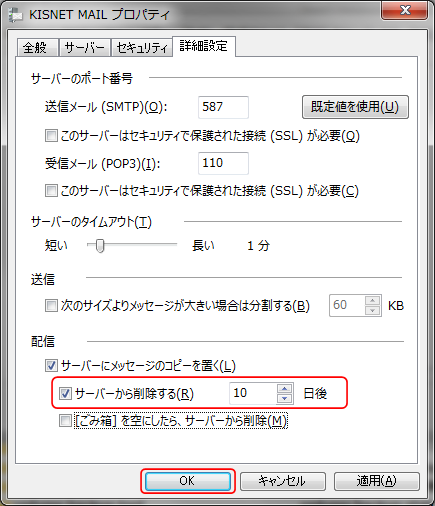
受信したメールはサーバに残さず削除したい場合:
「サーバーにメッセージのコピーを置く」のチェックをはずして、 「OK」ボタンをクリックします。
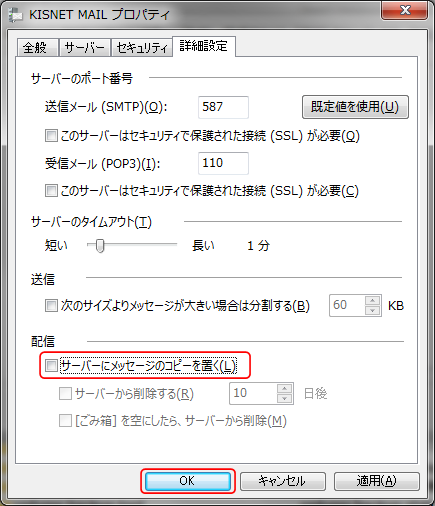
3. アカウント画面を閉じます。
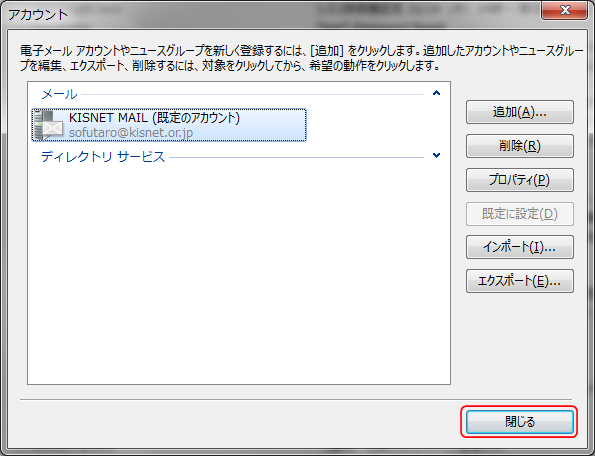
Office Outlook 2010/2013
1. メールのプロパティを開きます
[ファイル] をクリックします。
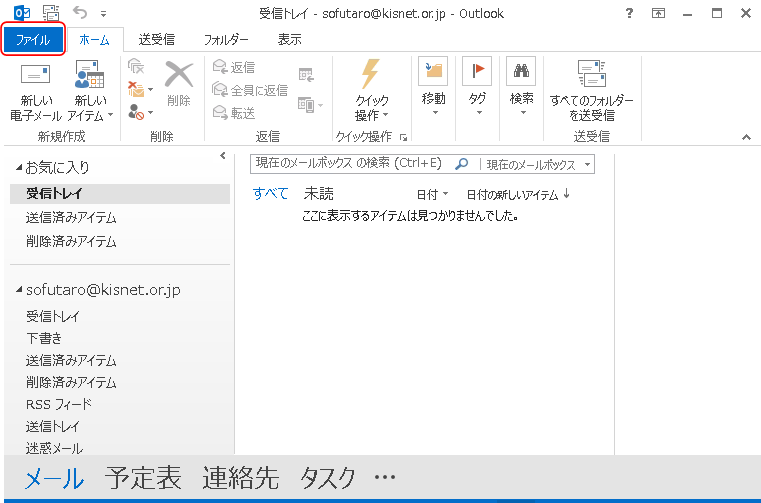
アカウント情報画面の[アカウントとソーシャル ネットワークの設定] より [アカウント設定]をクリックします。
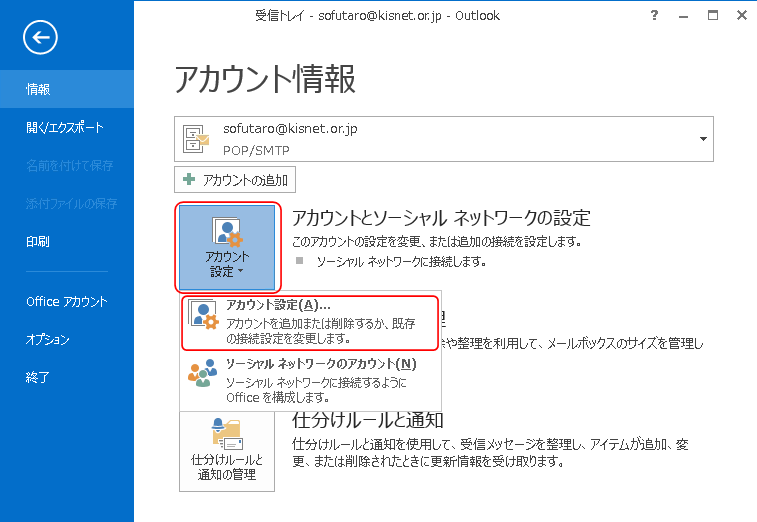
電子メールタブより設定を変更するメール設定を選択して、[変更]をクリックします。
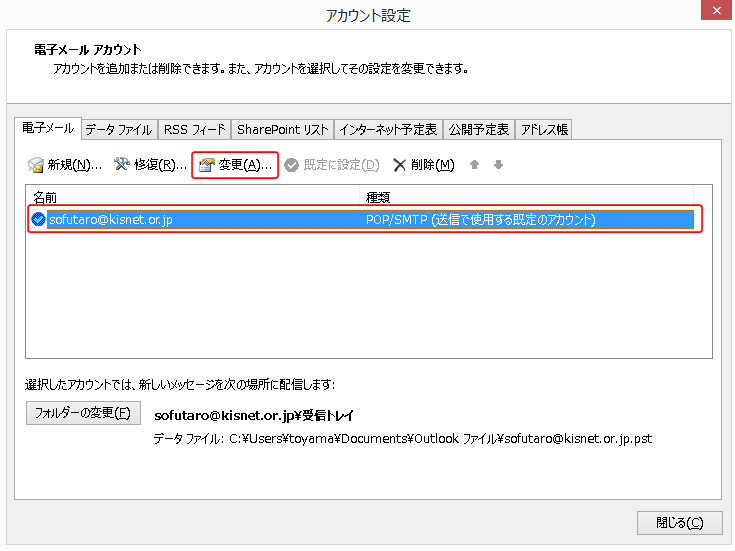
2. 詳細設定を開きます
[詳細設定]ボタンをクリックします。
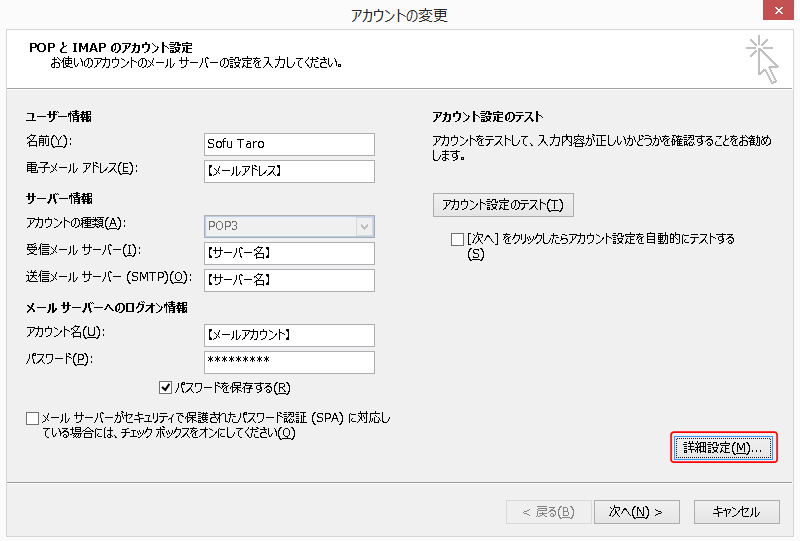
3. 詳細設定より、「サーバーにメールのコピーを置く」の設定を調整します。
1つのメールアドレスを共有している場合でも、一定期間を過ぎたメールは削除するようにお勧めします。
1つのメールアドレスを共有して利用していたり、メーラーとWebメールを併用してご利用している場合は、受信したメールを残す設定を解除しないでください。
一定期間サーバにメールを残したい場合:
「サーバーから削除する」にチェックを入れて、「日後」に何日経過したメールを削除するか指定してください。
設定しましたら、「OK」ボタンをクリックします。
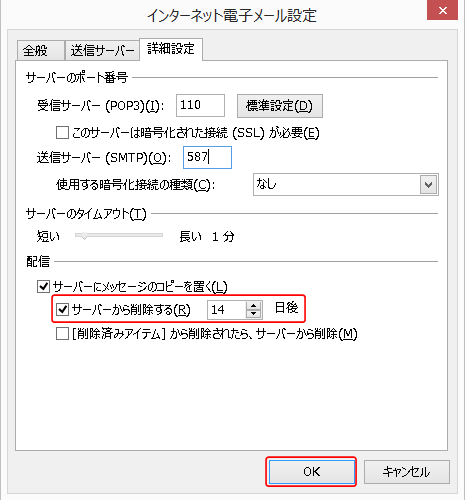
受信したメールはサーバに残さずに削除したい場合:
「サーバーにメッセージのコピーを置く」のチェックをはずして、「OK」ボタンをクリックします。
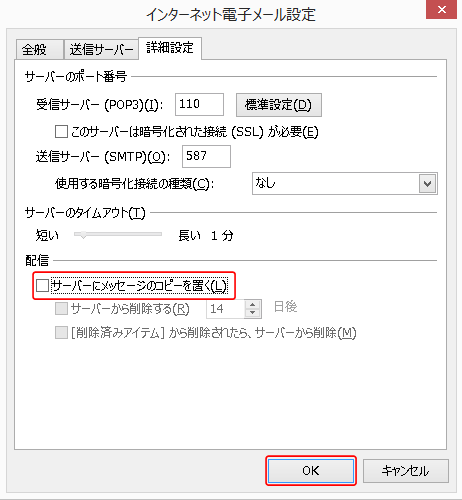
4. POP と IMAP のアカウント設定画面を閉じる
[ [次へ]をクリックしたらアカウント設定を自動的にテストする]のチェックをはずして、[次へ]をクリックします。
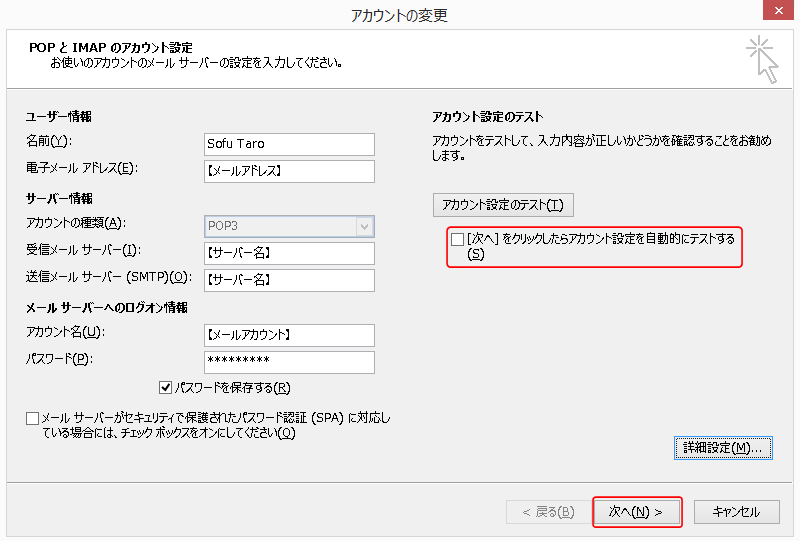
[完了を]クリックします。
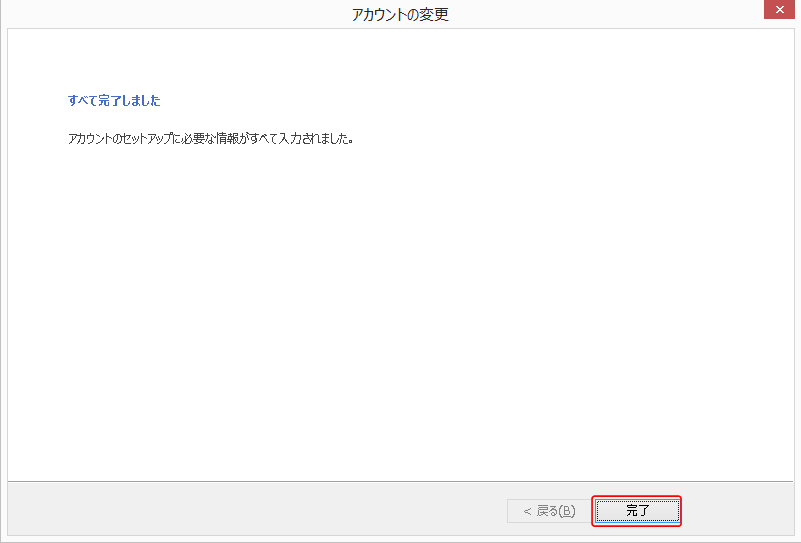
5. アカウント設定画面を閉じます。